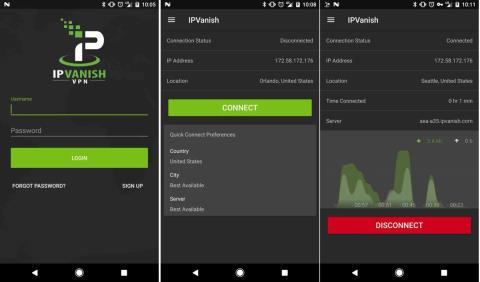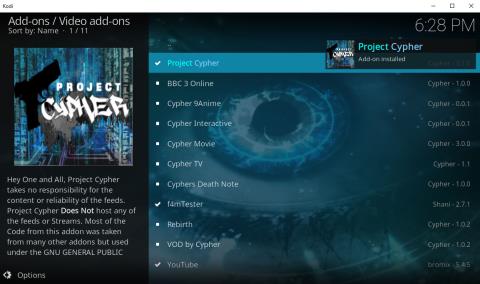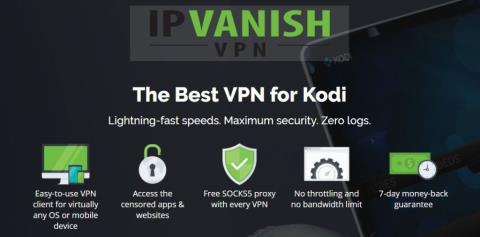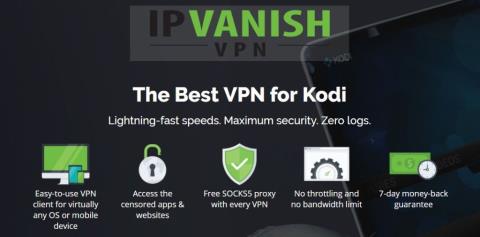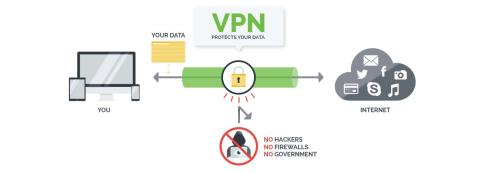Halow TV Kodi Add-on สำหรับทีวีสด: คำแนะนำในการติดตั้งและรีวิวสั้นๆ

ผู้ใช้ Kodi ส่วนใหญ่กำลังมองหาการสตรีมรายการทีวีและภาพยนตร์ผ่านส่วนเสริมที่ไม่เป็นทางการมากมายที่มีให้บริการ และในจำนวนนั้น หลายคนก็กำลังมองหา
Rogue Addon คือส่วนเสริม Kodi แบบ all-in-one ใหม่ล่าสุดที่ดูเหมือนจะมีฟีเจอร์มากมายให้เลือกสรร การที่ส่วนเสริมยอดนิยมอื่นๆ หายไปเมื่อเร็วๆ นี้ ทำให้เกิดช่องว่างในตลาด และนักพัฒนาซอฟต์แวร์ต่างพยายามอย่างหนักเพื่อให้แน่ใจว่าซอฟต์แวร์ของพวกเขาจะเข้ามาเติมเต็มช่องว่างนั้น Rogue ซึ่งเป็นส่วนขยายที่สร้างขึ้นจากเทมเพลต JEN ดูเหมือนว่าจะอยู่ในตำแหน่งที่เหมาะสมที่จะประสบความสำเร็จ
ถึงแม้จะเพิ่งเปิดตัวไปไม่นาน แต่ก็รับประกันว่าใช้งานได้หลากหลาย มีตัวเลือกเมนูให้เลือกใช้มากมาย ทั้งภาพยนตร์ รายการทีวี คอนเทนต์สำหรับเด็ก เพลง มวยปล้ำ และอื่นๆ อีกมากมาย คำถามคือ Rogue addon ตอบโจทย์ความต้องการของคุณหรือไม่? บทความนี้จะอธิบายทุกสิ่งที่คุณจำเป็นต้องรู้เกี่ยวกับมัน นอกจากนี้ยังมีคู่มือการติดตั้งฉบับเต็มด้วย ดังนั้นหากคุณชอบเสียงของ Rogue คุณก็พร้อมสนุกกับมันได้ในไม่กี่คลิก
ส่วนลด 68% + ฟรี 3 เดือน
ก่อนที่คุณจะดาวน์โหลด Rogue Kodi Addon – ติดตั้ง VPN
เมื่อใช้โปรแกรมเสริมแบบ all-in-one ที่ไม่เป็นทางการ เช่น Rogue บน Kodi ขอแนะนำอย่างยิ่งให้ใช้ VPN เนื่องจากโปรแกรมเสริม Kodi ที่ไม่เป็นทางการบางตัวอาจอนุญาตให้ผู้ใช้เข้าถึงเนื้อหาที่มีลิขสิทธิ์ได้ ในระยะหลังนี้ ผู้ถือลิขสิทธิ์ได้ดำเนินการปราบปรามโปรแกรมเสริมดังกล่าว และผู้ใช้บางรายพบว่าตนเองได้รับแจ้งทางกฎหมายและถูกดำเนินคดีที่รุนแรงยิ่งขึ้น
VPN จะเข้ารหัสข้อมูลออนไลน์ทั้งหมดของคุณและซ่อนที่อยู่ IP ของคุณขณะสตรีมเนื้อหาบน Kodiวิธีนี้ช่วยให้มั่นใจได้ว่ากิจกรรมออนไลน์ของคุณจะยังคงความเป็นส่วนตัวและปลอดภัยจากการสอดแนม คำถามที่ผู้ใช้ Kodi ส่วนใหญ่มักถามตัวเองไม่ใช่ว่าควรใช้ VPN หรือไม่ แต่เป็นว่าควรเลือกใช้ VPN ตัวไหน การทดสอบของเราก็ได้คำตอบสำหรับคำถามนี้เช่นกัน
VPN ที่ดีที่สุดสำหรับ Kodi – IPVanish
เราได้ข้อสรุปว่า VPN ที่ดีที่สุดสำหรับผู้ใช้ Kodi คือIPVanishซึ่งมอบความเร็วในการเชื่อมต่อที่รวดเร็วและสม่ำเสมอ ซึ่งจำเป็นสำหรับการสตรีมเนื้อหาบนส่วนเสริมอย่าง Rogue ที่สำคัญ IPVanish ยังผสานรวมความเร็วเหล่านี้เข้ากับการเข้ารหัสที่แข็งแกร่งและการปกป้องความเป็นส่วนตัวที่เชื่อถือได้ ซึ่งผู้ใช้ Kodi ก็ต้องการเช่นกัน ซึ่งรวมถึงการรับประกันการไม่บันทึกข้อมูลผู้ใช้ที่คุณวางใจได้ IPVanish มีเครือข่ายเซิร์ฟเวอร์มากกว่า 950 เซิร์ฟเวอร์ในกว่า 60 ประเทศทั่วโลก ซึ่งช่วยให้ผู้ใช้ Kodi สามารถปลดล็อกเนื้อหาได้จากทุกที่ นอกจากนี้ยังไม่มีข้อจำกัดเกี่ยวกับประเภทไฟล์หรือปริมาณข้อมูลที่คุณสามารถใช้ ซึ่งเหมาะอย่างยิ่งสำหรับการสตรีมบน Kodi นอกจากนี้ยังมีแอปสำหรับอุปกรณ์แทบทุกประเภท รวมถึงแอปเฉพาะสำหรับผู้ใช้ Amazon Firestick เมื่อรวมทั้งหมดนี้เข้าด้วยกัน IPVanish จึงมีทุกสิ่งที่ผู้ใช้ Kodi ต้องการจาก VPN
IPVanish เสนอการรับประกันคืนเงินภายใน 7 วัน ซึ่งหมายความว่าคุณมีเวลาหนึ่งสัปดาห์ในการทดสอบโดยไม่มีความเสี่ยง โปรดทราบว่า ผู้อ่าน WebTech360 Tips สามารถ ประหยัดได้ถึง 60% สำหรับแพ็กเกจรายปีของ IPVanishโดยราคารายเดือนลดลงเหลือเพียง $4.87/เดือน
วิธีการติดตั้ง Rogue Kodi Addon
ส่วนเสริม Rogue Kodi ใหม่สามารถพบได้ใน GenTec Repository ใหม่ เนื่องจากคลังข้อมูลขนาดใหญ่หลายแห่งปิดตัวลงเมื่อเร็วๆ นี้ แนวโน้มในปัจจุบันดูเหมือนจะเป็นการเปิดตัวส่วนเสริมใหม่ๆ ในคลังข้อมูลเฉพาะของนักพัฒนาซอฟต์แวร์ ซึ่ง Rogue ก็เช่นกัน แม้ว่าผู้ใช้ส่วนใหญ่อาจไม่เคยดาวน์โหลด GenTec Repository มาก่อน แต่ก็ไม่ต้องกังวล เพราะใช้งานง่ายพอๆ กับคลังข้อมูลอื่นๆ ที่ไม่เป็นทางการ เพื่อช่วยให้การดาวน์โหลดและติดตั้ง Rogue เป็นไปอย่างราบรื่นและง่ายดายที่สุด เราได้จัดทำคู่มือ 10 ขั้นตอนง่ายๆ เพื่อแนะนำคุณตลอดขั้นตอน:
รีวิว Rogue Kodi Addon
เมื่อพิจารณาส่วนเสริมใหม่ของ Kodi อย่าง Rogue จำเป็นต้องให้โอกาสนักพัฒนาบ้าง เพราะแน่นอนว่าพวกเขายังคงแก้ไขปัญหาเบื้องต้นของแอปอยู่ ซึ่งก็เป็นเช่นนั้นกับ Rogue แต่ถึงแม้จะมีข้อแม้ดังกล่าว ก็ยังมีหลายสิ่งที่น่าชื่นชมเกี่ยวกับส่วนเสริมแบบ all-in-one นี้ จุดเริ่มต้นที่ชัดเจนที่สุดสำหรับการรีวิวใดๆ ก็ตามคือเมนูหลักซึ่งมีรายการเนื้อหาแนะนำยาวเหยียด (แต่ไม่ครบถ้วน) Rogue เน้นเนื้อหาแบบออนดีมานด์มากกว่าการถ่ายทอดสด ซึ่งตอบโจทย์การใช้งานทั่วไปได้เกือบทั้งหมด แม้ว่าจะมีช่องว่างอยู่บ้าง ลองมาดูตัวเลือกเมนูทีละรายการเพื่อดูรายละเอียดเพิ่มเติมเกี่ยวกับสิ่งที่แต่ละตัวเลือกมีให้:
ภาพยนตร์
ใต้ตัวเลือกโทเค็นที่ให้เครดิตแก่ผู้ที่อยู่เบื้องหลัง Rogue add-on แท็บเมนูแรกคือMoviesในส่วนนี้ คุณจะพบเมนูย่อยที่ประกอบด้วยตัวเลือกมากมายให้สำรวจ ตัวเลือก Movie Scraperจะรวบรวมลิงก์ภาพยนตร์จากเว็บไซต์ต่างๆ และน่าจะเป็นแท็บหลักที่คุณต้องการสำรวจ ภายในมีภาพยนตร์ให้เลือกมากมาย สามารถค้นหาตามประเภท รวมถึงตัวเลือกความนิยมที่แตกต่างกันเล็กน้อย รายการประเภทยังไม่ครอบคลุมทั้งหมด แต่คาดว่าจะเพิ่มขึ้นเรื่อยๆ ตัวเลือกที่มีให้เลือกมีภาพยนตร์ให้เลือกมากมาย ตัวเลือกเมนูย่อยอื่นๆ ได้แก่ เมนูเฉพาะสำหรับแฟรนไชส์ภาพยนตร์ Marvel และ DC และ ตัวเลือก Ladies Caveซึ่งเต็มไปด้วยภาพยนตร์ประเภทต่างๆ ที่ผู้พัฒนาคิดว่ามีแต่ผู้หญิงเท่านั้นที่อยากดู (ความคิดเห็นของคุณอาจแตกต่างกันไป) นอกจากนี้ยังมีแท็บอีกสองสามแท็บที่ให้ลิงก์ไปยังภาพยนตร์ Cam ของภาพยนตร์ที่ออกฉายล่าสุดด้วย
ซีรี่ย์ทีวี
แท็ บเมนู ซีรีส์ทีวีมีตัวเลือกเมนูย่อยเพียงสามตัวเลือก แต่ก็ยังมีเนื้อหาให้เลือกใช้อยู่พอสมควร ตัวเลือก TV Shows ScraperทำงานในลักษณะเดียวกับMovie Scraperโดยนำเสนอลิงก์ไปยังคอนเทนต์ทีวีออนดีมานด์ที่หลากหลาย ซึ่งคุณสามารถค้นหาตามประเภทได้ แท็บเมนูย่อยอีกสองแท็บมีลิงก์ไปยังซีรีส์จาก Amazon และ Netflix โดยตรง
ภาพยนตร์ฮอลล์มาร์ค
ตัวเลือกเมนูนี้เชื่อมโยงไปยังภาพยนตร์คลาสสิกเกือบ 300 เรื่อง ไม่มีเมนูย่อยให้ใช้งานในตัวเลือกนี้ เพียงเลื่อนลงจนกว่าคุณจะเจอภาพยนตร์ที่ต้องการจากรายการยาวๆ ที่มีให้ แล้วเพียงคลิกสองสามครั้งคุณก็จะรับชมได้ ข้อเสียอย่างเดียวของส่วนนี้คือเนื้อหาไม่ได้เรียงลำดับอย่างชัดเจน นอกจากเนื้อหาเกี่ยวกับคริสต์มาสจะอยู่ด้านบนสุด ซึ่งหมายความว่าหากคุณกำลังมองหาภาพยนตร์ที่พิเศษ อาจต้องใช้เวลาสักพักกว่าจะหาเจอ
ชุดกล่อง
ตัวเลือกเมนูนี้เชื่อมโยงไปยังกล่องชุดรายการทีวีและภาพยนตร์ยอดนิยมทั้งหมดที่มีอยู่ในปัจจุบัน มีเมนูย่อยสั้นๆ ในตัวเลือกนี้ ซึ่งช่วยจำกัดขอบเขตการค้นหาของคุณได้อย่างแท้จริง มี ตัวเลือก กล่องชุด ทั่วไป ซึ่งให้คุณค้นหาตามชื่อเรื่อง หรือกล่องชุดตามนักแสดงซึ่งให้คุณค้นหาตามนักแสดง นอกจากนี้ยังมี ตัวเลือก กล่องชุดสำหรับเด็กซึ่งเชื่อมโยงไปยังเนื้อหาสำหรับครอบครัวโดยเฉพาะ
ถ้ำเด็ก
แท็ บเมนู Kids Caveทำงานร่วมกับส่วนเสริม Kids Cave ซึ่งเป็นหนึ่งในส่วนเสริมที่ได้รับความนิยมและครอบคลุมที่สุดสำหรับครอบครัวบน Kodi ด้วยเหตุนี้ ตัวเลือกนี้จึงมีเมนูย่อยที่ยาว คุณสามารถเชื่อมโยงไปยังรายการทีวีและภาพยนตร์สำหรับเด็กได้แทบทุกเรื่องที่คุณนึกออก และยังมีสิ่งอำนวยความสะดวกการค้นหาที่ดีและฟีเจอร์อื่นๆ ให้สำรวจอีกด้วย สิ่งหนึ่งที่ควรทราบคือตัวเลือกเมนูย่อยจะโหลดช้ามากในครั้งแรกที่ใช้งาน มีคำเตือนเกี่ยวกับปัญหานี้ในเมนูเอง และเหตุผลก็คือปริมาณเนื้อหาที่มีให้ใช้งานจำนวนมาก เมื่อคุณกลับมาที่เมนูหลัก เมนูจะโหลดเร็วขึ้นมาก
คาราโอเกะของโอคลาโฮมา
นี่เป็นส่วนเสริมที่แปลกเล็กน้อยสำหรับ Kodi แต่ถ้าคุณชอบคาราโอเกะ ก็มีความสนุกมากมายรอคุณอยู่ ในส่วนนี้ คุณจะพบกับวิดีโอคาราโอเกะมากมายที่แบ่งตามประเภท คุณสามารถเล่นและร้องตามได้ตามสบาย
ดนตรี
แท็บเพลงจะนำผู้ใช้ไปยังคอนเทนต์เพลงทั่วไป คุณสามารถค้นหาสตรีมคอนเสิร์ต สด ลิงก์วิทยุสดหรือมิวสิควิดีโอซึ่งเนื้อหาที่นี่ครอบคลุมค่อนข้างมาก ไม่ว่าคุณจะมีรสนิยมทางดนตรีแบบไหน Rogue ก็มีสิ่งที่จะนำเสนอให้คุณ
กลับสู่ความคลาสสิก
หากคุณชอบภาพยนตร์คลาสสิก นี่คือแท็บเมนูที่คุณควรเลือก แทนที่จะต้องค้นหาเนื้อหามากมายในส่วนภาพยนตร์ ตัวเลือกนี้จะเชื่อมโยงไปยังภาพยนตร์คลาสสิกหลายร้อยเรื่องในช่วงสี่ถึงห้าทศวรรษที่ผ่านมาโดยตรง มีภาพยนตร์ให้สำรวจมากมาย และเนื้อหาใหม่ๆ ที่กำลังเพิ่มเข้ามาอย่างต่อเนื่อง
คอลเลกชัน MMA/WWE, การแข่งขัน, รีเพลย์
สุดท้ายแต่ไม่ท้ายสุดคืออีกหนึ่งตัวเลือกที่แปลกใหม่MMAและ WWE ได้รับความนิยมมากที่สุดเท่าที่เคยมีมา และเห็นได้ชัดว่าผู้พัฒนา Rogue ก็เป็นแฟนตัวยงเช่นกัน พวกเขาจึงได้เพิ่มแท็บเฉพาะสำหรับเนื้อหา MMA และมวยปล้ำ ซึ่งประกอบด้วยการแข่งขันหลายร้อยคู่และแมตช์เต็มรูปแบบที่แบ่งออกเป็นหมวดหมู่ แต่ไฮไลท์สำหรับเราคือส่วน WWE Brawls ซึ่งเชื่อมโยงโดยตรงกับการต่อสู้ที่ดีที่สุดและสนุกที่สุดตลอดกาล
ข้อดีและข้อเสียของ Rogue Kodi Addon
Rogue มีคอนเทนต์มากมาย แต่ในขณะนี้ยังมีช่องว่างอยู่บ้าง คอนเทนต์ใหม่ๆ ออกมาให้ใช้งานตลอดเวลา แต่ก็หลีกเลี่ยงไม่ได้ที่ผู้ใช้บางคนจะผิดหวังกับการค้นหาภาพยนตร์ที่ตนเลือก หวังว่าในอนาคต ปัญหานี้จะเป็นปัญหาหนึ่งที่นักพัฒนาจะสามารถแก้ไขได้ อย่างไรก็ตาม อีกสิ่งหนึ่งที่ต้องพิจารณาคือการใช้งานของส่วนเสริม ซึ่งยังไม่ค่อยดีนัก เมนูโหลดค่อนข้างช้า โดยเฉพาะในครั้งแรกที่ใช้งาน และการนำทางอาจทำได้ยาก ในบางส่วน ผู้ใช้ต้องค้นหาคอนเทนต์ยาวๆ ที่ไม่ได้เรียงลำดับอย่างชัดเจน ซึ่งอาจทำให้รู้สึกหงุดหงิดได้ คอนเทนต์จำเป็นต้องเรียงลำดับตามตัวอักษรหรือแบ่งเป็นหมวดหมู่ที่ชัดเจนขึ้นเพื่อความสะดวกในการใช้งาน
ข้อมูลที่นำเสนอควบคู่ไปกับภาพยนตร์และรายการทีวีแต่ละรายการนั้นค่อนข้างครอบคลุม และรูปภาพขนาดใหญ่จะช่วยให้คุณตัดสินใจได้ว่านี่คือสิ่งที่คุณกำลังมองหาหรือไม่ การเล่นก็ทำได้ดีเช่นกัน โดยสตรีมส่วนใหญ่มีคุณภาพสูง และผู้ใช้สามารถเลือกคุณภาพของสตรีมให้เหมาะกับความเร็วการเชื่อมต่ออินเทอร์เน็ตของตนเองได้ การคลิกลิงก์จะช่วยให้คุณเลือกคุณภาพของสตรีมที่ต้องการใช้ จากนั้นภาพยนตร์หรือรายการทีวีของคุณจะเล่นโดยอัตโนมัติ สำหรับผู้ใช้ Kodi ส่วนใหญ่ ฟีเจอร์เล่นแบบคลิกเดียว (หรือในกรณีนี้คือสองคลิก) ถือเป็นข้อได้เปรียบ แต่บางคนอาจชอบเลือกสตรีมแบบเดี่ยวๆ และหากคุณอยู่ในกลุ่มหลัง Rogue อาจไม่เหมาะกับเรื่องนี้
บทสรุป
โดยรวมแล้ว ส่วนเสริม Rogue Kodi กำลังมุ่งหน้าไปในทิศทางที่ถูกต้องอย่างแน่นอน เนื้อหาที่มีให้ใช้งานนั้นค่อนข้างดีและคุณภาพการเล่นก็ยอดเยี่ยม การออกแบบของส่วนเสริมนี้ถือว่าใช้ได้ แต่ส่วนนี้และการใช้งานควรปรับปรุงอีกเล็กน้อย มีเนื้อหาเสริมที่น่าสนใจและแปลกใหม่ให้เลือกใช้ เช่น วิดีโอคาราโอเกะและเนื้อหา WWE/MMA แต่เราอยากให้นักพัฒนามุ่งเน้นไปที่ก���รปรับปรุงพื้นฐานก่อนที่จะเพิ่มเนื้อหาเพิ่มเติม
คุณรู้สึกอย่างไรบ้างกับการใช้งาน Rogue Kodi addon? คู่มือการติดตั้งของเรามีประโยชน์หรือไม่? คุณมีปัญหาในการสตรีมคอนเทนต์บน Rogue บ้างไหม? คุณคิดว่าคอนเทนต์ใดที่ควรมีในการอัปเดตครั้งต่อไป? เรายินดีรับฟังความคิดเห็นของคุณเสมอ ลองมาแบ่งปันความคิดเห็นของคุณกับเราและผู้อ่านคนอื่นๆ ในช่องแสดงความคิดเห็นด้านล่างนี้ดูสิ
ผู้ใช้ Kodi ส่วนใหญ่กำลังมองหาการสตรีมรายการทีวีและภาพยนตร์ผ่านส่วนเสริมที่ไม่เป็นทางการมากมายที่มีให้บริการ และในจำนวนนั้น หลายคนก็กำลังมองหา
ไม่ว่าคุณจะสนใจการสตรีมวิดีโอ HD หรือเพียงแค่รับชมกีฬาสด ศูนย์สื่อโอเพนซอร์ส Kodi คือวิธีที่ดีที่สุดในการทำสิ่งนี้ Kodi และ
ไม่ว่าจะผู้ใหญ่หรือเด็ก ทุกคนต่างก็ชอบดูการ์ตูนเป็นบางครั้ง! หากคุณเป็นพ่อแม่ที่ต้องการให้ลูกๆ ของคุณเพลิดเพลิน หรือเป็นผู้ใหญ่ที่หวัง
หากคุณเป็นแฟนเบสบอลและพยายามตัดสายเคเบิลทีวี คุณจะสังเกตเห็นว่ามันยากและซับซ้อนอย่างน่าประหลาดใจ
Kodi เป็นหนึ่งในสิ่งที่ดีที่สุดที่เคยเกิดขึ้นกับความบันเทิงออนไลน์ เลือกซอฟต์แวร์ศูนย์สื่อโอเพนซอร์สฟรีสักตัว
ส่วนเสริม Deliverance สำหรับ Kodi ซึ่งครั้งหนึ่งเคยเน้นเฉพาะด้านกีฬา ตอนนี้กลายเป็นส่วนเสริมอเนกประสงค์ เราจะแสดงวิธีการติดตั้งและใช้งานให้คุณดู
ส่วนเสริม cCloud TV สำหรับ Kodi เป็นหนึ่งในส่วนเสริม IPTV สดที่ดีที่สุดที่มีอยู่ เราจะแสดงวิธีการติดตั้งและใช้งานส่วนเสริมที่ยอดเยี่ยมนี้
การใช้ Kodi กับส่วนเสริมแยกกันอาจทำให้หงุดหงิด โดยเฉพาะในปัจจุบันที่ส่วนเสริมดูเหมือนจะหายไปเกือบทุกสัปดาห์ นี่เป็นเพียงหนึ่งใน
หากคุณกำลังมองหาความช่วยเหลือเมื่อคุณมีปัญหาในการนอนหลับ ส่วนเสริม Insomniac สำหรับ Kodi อาจเป็นสิ่งที่คุณต้องการ
คู่มือวันนี้จะแนะนำวิธีใช้ VPN เพื่อปลดบล็อกและรับชม Rai TV ได้จากทุกที่ทั่วโลก แม้ว่าบริการนี้จะถูกจำกัดเฉพาะในอิตาลีเท่านั้น